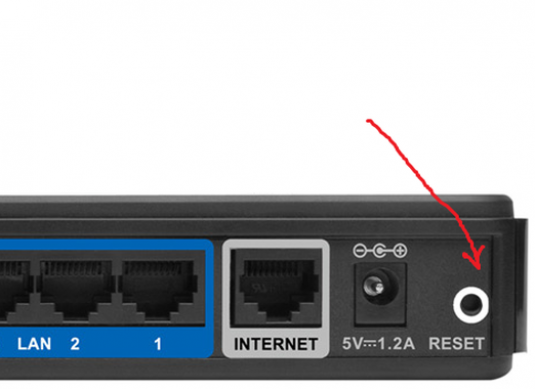Istruzioni per la configurazione del router

Dopo aver acquistato un router,la necessità di configurarlo correttamente 192.168. 0.1. Un router configurato male garantisce all'utente un sacco di problemi, uno dei quali è la mancanza di connessione a Internet, guasti Wi-Fi e così via. In questo articolo parlerò delle funzionalità di collegamento di questo dispositivo e spiegherò anche come configurare correttamente il router 192.168. 0.1.
Una ricca varietà di router
Oggi ci sono molti router sul mercatoda diversi produttori. Insieme al TP-Link dominante ci sono router di produttori come ASUS, Zyxel, Linksys, Netis e molti altri. Il contenuto visivo del menu delle impostazioni potrebbe essere diverso, diversamente potrebbe esserci un insieme di opzioni direttamente correlate al livello e al segmento di prezzo del dispositivo personalizzato.
Nel mio articolo mi concentrerò sulle impostazioni importanti della connessione Internet, che sono presenti in quasi tutti i router. Per scoprire quale router è meglio studiare l'articolo pertinente.
Collegare il router

Andiamo al router
Prima di iniziare a lavorare con il router, è opportuno ripristinare le sue impostazioni.

- Attendi qualche secondo per caricarlo.
- Lanciamo qualsiasi browser (puoi utilizzare il classico "Internet Explorer"), digita l'indirizzo 192.168.0.1 (o 192.168.1.1), premi "Invio".
- Nella finestra visualizzata inserisci admin nella riga "username" e "password", fai clic su "Ok" e accedi al menu delle impostazioni del router stesso.
Configurazione rapida

Dopo aver completato le impostazioni, confermale. Il router si riavvierà e la rete deve guadagnare. Se qualcosa è andato storto, è possibile ripristinare le impostazioni e ricominciare da capo, tenendo premuto il pulsante Reset per alcuni secondi.
Configurazione di rete
Per coloro che hanno rifiutato la configurazione rapida, posso consigliare uno schema standard.

- Successivamente, devi contattare il tuo provider e specificare il tipo di connessione WAN che ti offre, scoprire anche gli indirizzi DNS e altre impostazioni.
- In genere, il tipo più comune di connessione è IP dinamico e PPPoE.
- Dopo aver impostato i parametri e averli salvati, fare clic su "Salva", quindi andare alla riga "Clona indirizzo MAC".
- Fare clic sul pulsante appropriato, quindi fare clic su "Salva". Ma vorrei raccomandare di contattare il proprio ISP e chiarire questo problema, in quanto potrebbe avere le proprie esigenze in questo senso.
- Se necessario, specificare le impostazioni dettate dal provider, quindi fare clic su "Salva".
Imposta la modalità wireless
Successivamente, dobbiamo determinare le impostazioni per il Wi-Fi.
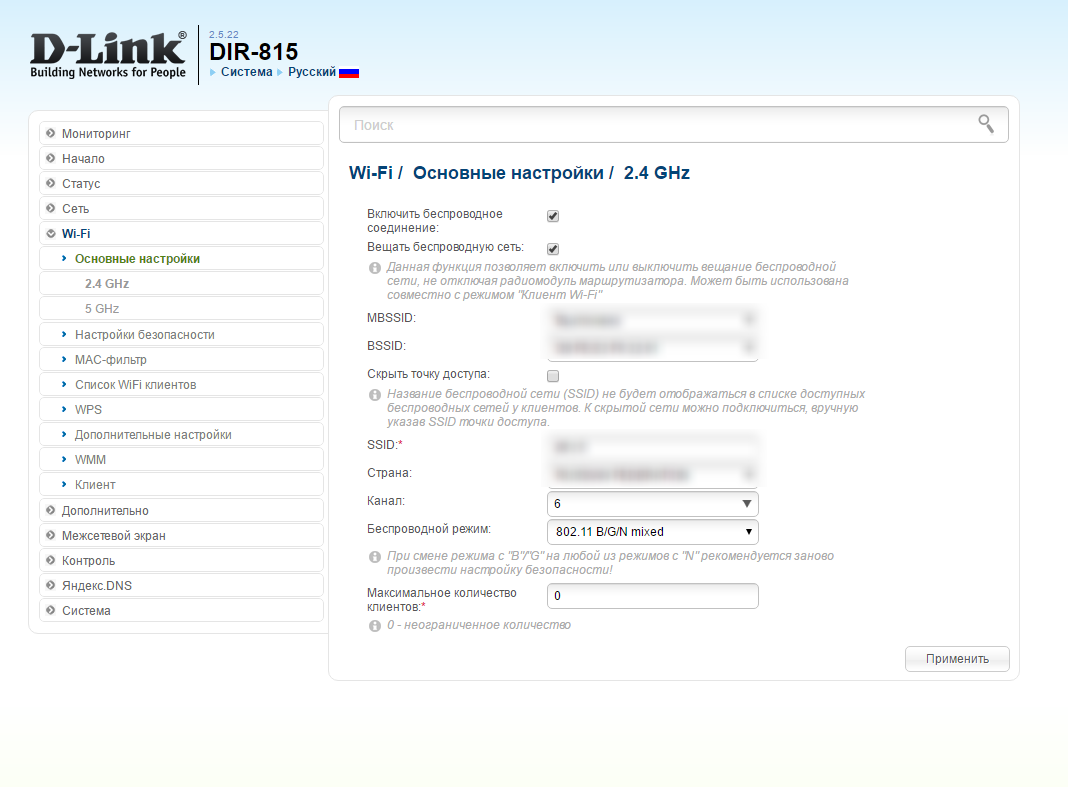
- Nel campo della regione indichiamo il nostro paese, il canale è lasciato "Auto", la modalità è "Mista", la larghezza del canale è "Auto", nella colonna "velocità massima" indica il massimo possibile.
- Seleziona le caselle di controllo "Abilita radio router wireless" e "Abilita trasmissione SSID", quindi fai clic su "Salva".
Configura sicurezza connessione e password

Dopo aver installato le connessioni di cui sopra, è possibile connettersi al router tramite il nome e la password della rete Wi-Fi specificata durante la configurazione.
Altre opzioni utili
La maggior parte dei router ti consente di eseguire altriimpostazioni utili. Quindi, puoi limitare la cerchia di persone che si connettono al tuo router, filtrando i loro indirizzi MAC. Per fare ciò, è necessario registrare gli indirizzi MAC dei dispositivi ai quali è consentito o vietato connettersi al router, nella voce di menu "Filtro per indirizzi MAC".
Nella voce di menu del router "DHCP" è possibile configurareOpzioni DHCP (ciò che è descritto qui), specificare i limiti degli indirizzi IP dinamici nella rete locale, specificare il periodo di validità di tali indirizzi, gateway, dominio e dati DNS.
Anche nelle opzioni sono presentate varie opzionisicurezza (per impostazione predefinita deve essere abilitata), impostazioni firewall, controllo genitori e così via. La loro configurazione non è, ovviamente, necessaria e viene effettuata su richiesta dell'utente.
Non è difficile configurare un router, se lo haidati necessari sulla connessione a Internet offerta dal proprio ISP. Dopo aver ricevuto queste informazioni, di solito c'è un'impostazione rapida sufficiente per apportare tutte le modifiche necessarie. Se, per qualche motivo, non ci riesci, prova a cercare l'aiuto di uno specialista qualificato, in modo che ti aiuti a capire le caratteristiche specifiche della tua situazione.